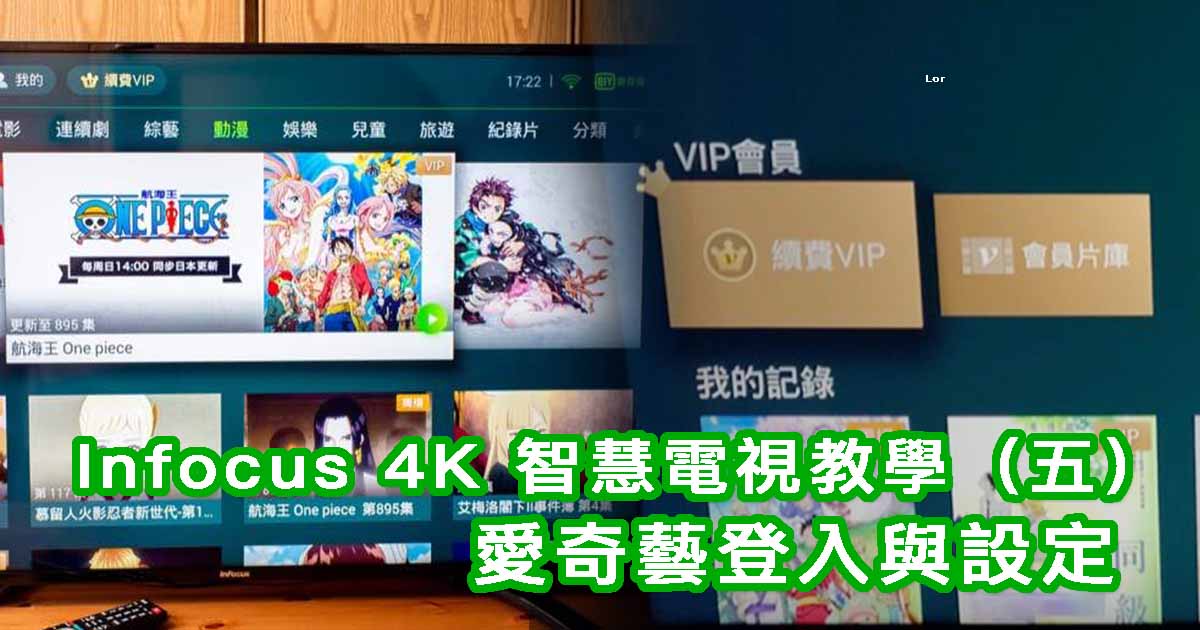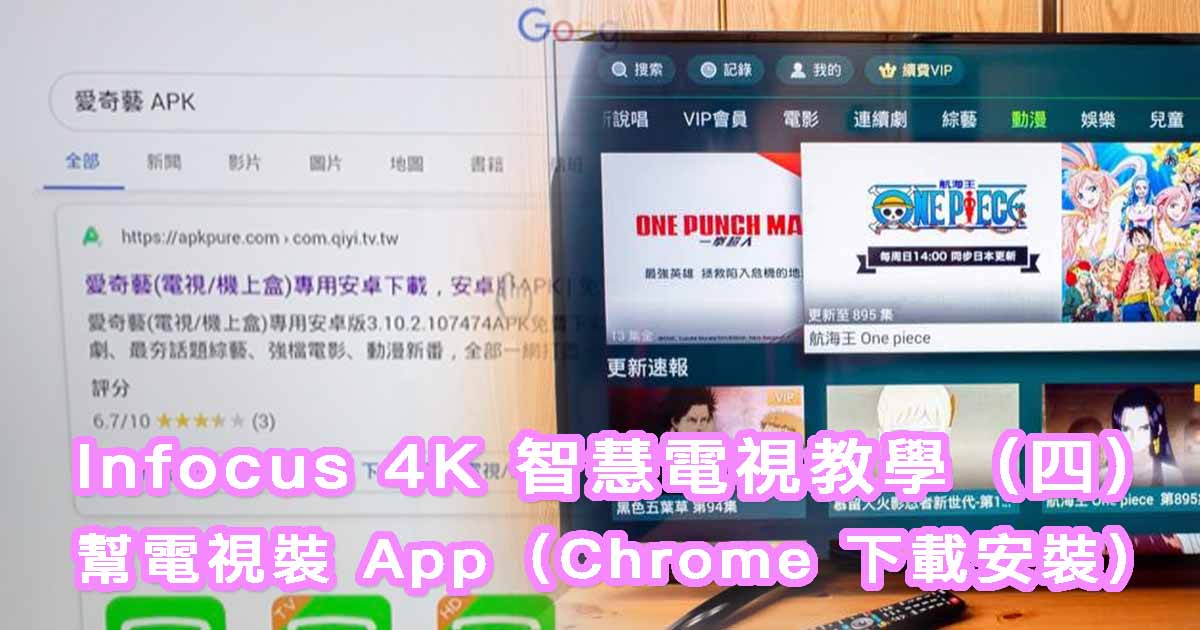Infocus 50 吋 4K 電視評測請見:https://ningselect.com/31558/11/
一旦你開始用 Infocus 50 吋 4K 電視上網之後,你會發現這台電視有個非常囧的設計,就是他的輸入法:
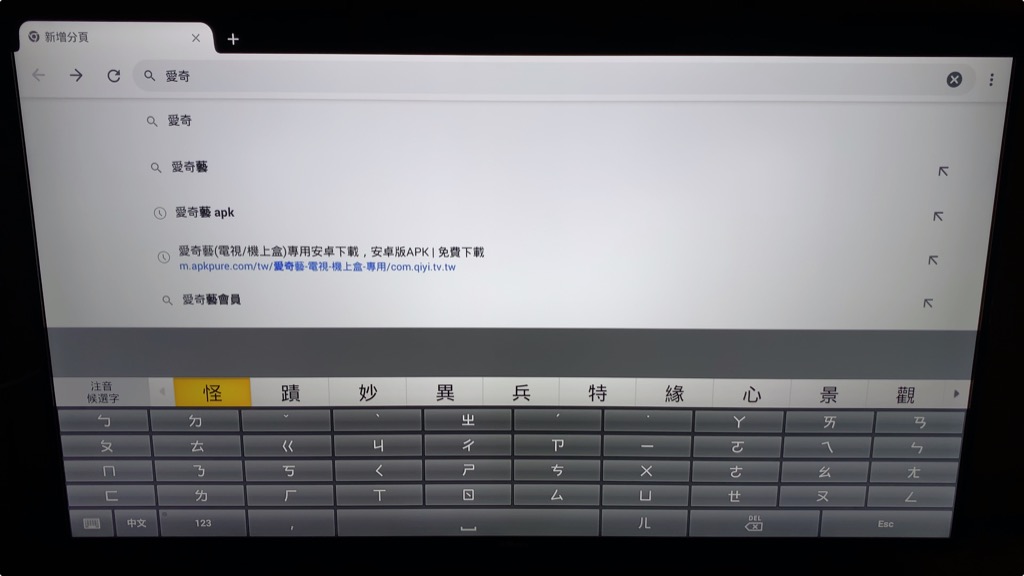
這輸入法應該是為遙控器設計的,所以他從選字到按「Enter」都無法正常與實體鍵盤對應,要選字時甚至還得用滑鼠去點,要按「Enter」還會跑出其他字…等,這些問題實在讓人很難將其視為好用的上網夥伴。
但 Infocus 50 吋 4K 電視畢竟是台 Android 電視,所以我們還是可以自行為他安裝好用的輸入法,替換掉這難用的玩意。經過測試,我認為 Android 的「超注音」是相當適合用於 Infocus 50 吋 4K 電視上的輸入法,不僅跟實體鍵盤完整搭配,還有自動選字的功能,非常方便。
我們就來看如何安裝吧~
操作設備:電視遙控器、鍵盤
Infocus 50 吋 4K 電視可以用電視遙控器或鍵盤滑鼠操控,兩者無法互相取代,但可互補不足。例如切換電視訊號、音量等一定要用電視遙控器,但用遙控器輸入文字或點選網頁卻會很痛苦;反之用鍵盤滑鼠就能很好地輸入文字或點選網頁,但無法控制電視的訊號來源、模式、音量等等,所以想徹底玩透這台電視,兩者都不可捨棄。

由於現在第四台已經無法直接用電視遙控器操控了,所以這支原廠遙控器會用到的部分就是這個上下左右按鍵的部分,以及上面的音量了。
在往後的教學中,我提到的「按下上、下、左、右」,以及「返回」、「選單」、「網際網路」等按鈕,都是直接對應遙控器上的中文標示,請大家自己先找好這些按鍵的位置,用久就會習慣了。

至於點選畫面上的內容,或是輸入文字什麼的,建議還是用鍵盤滑鼠比較實際,直接用電視遙控器是很讓人崩潰的事情。鍵盤滑鼠可以買那種同時有無線鍵鼠組的,直接把接收器插在電視上就可以用,非常方便。
這台電視沒有藍牙,所以買一組一千上下的羅技鍵鼠組就可以囉~
使用步驟:愛奇藝登入與設定
幫電視安裝第三方 App 的詳細教學請見:https://ningselect.com/31757/51/
跟先前用 Chrome 下載 App 一樣,我們直接在 Google 上搜尋「超注音 APK」,就可以找到可以安裝的超注音安裝檔。
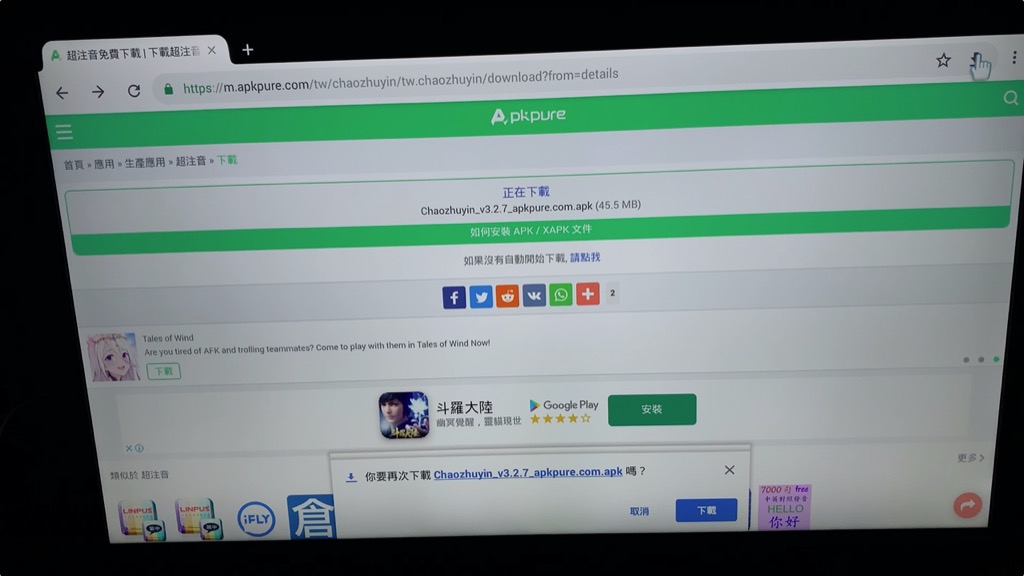
點擊下載之後,等到畫面正下方出現對話框時,點擊藍色的「下載」。
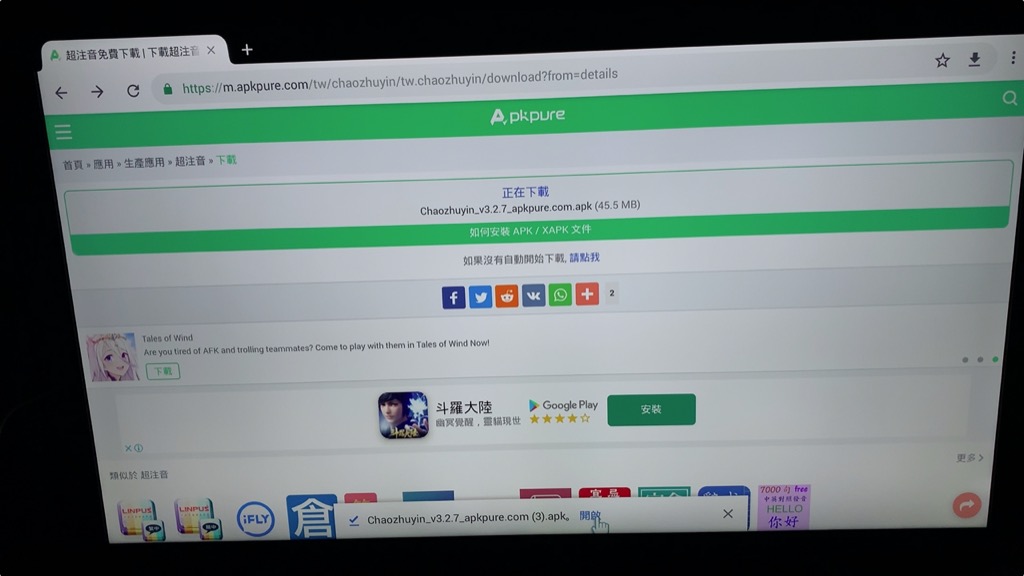
等下載完成之後,再點擊「開啟」,讓 App 開始安裝。這部分的詳細操作教學我有寫過了,請見:https://ningselect.com/31757/51/
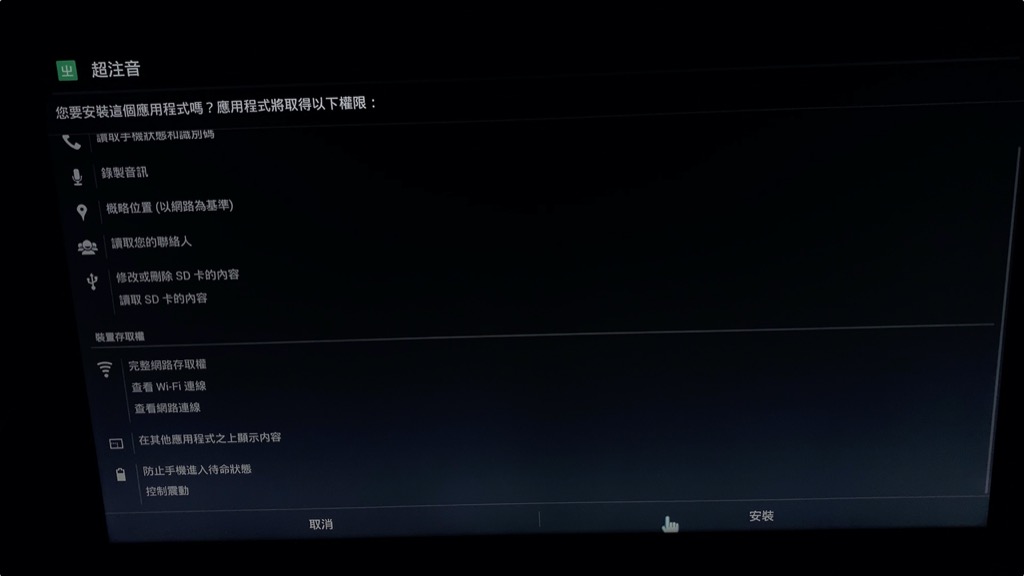
這邊點擊安裝按鈕之後就會開始安裝了,不過安裝完之後請不要急著按「完成」,要向下圖這樣:
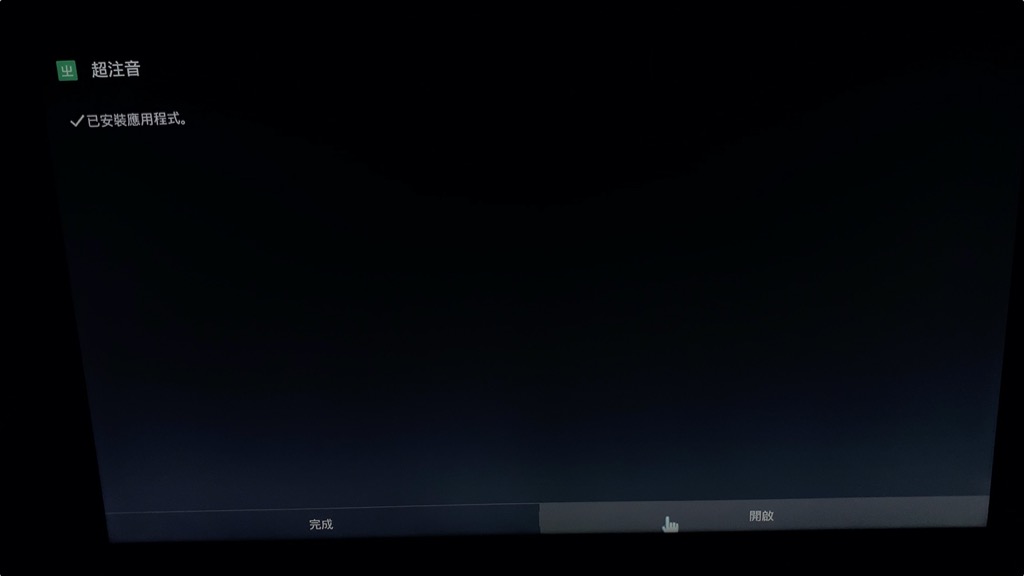
點擊右邊的「開啟」,這樣才能讓我們順利啟用超注音來取代原先的彆腳輸入法。
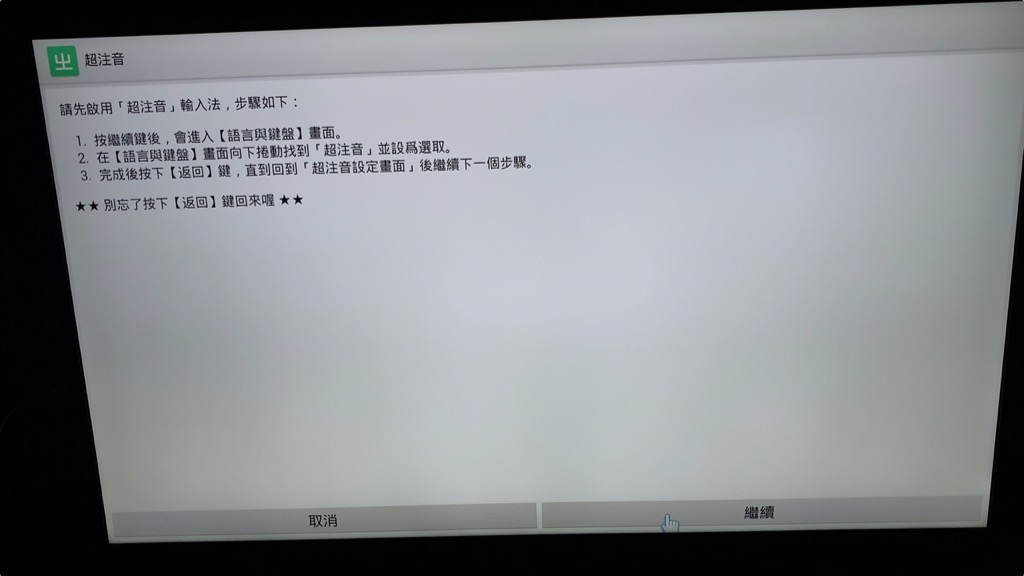
看到這畫面時,請點擊右下方的「繼續」。
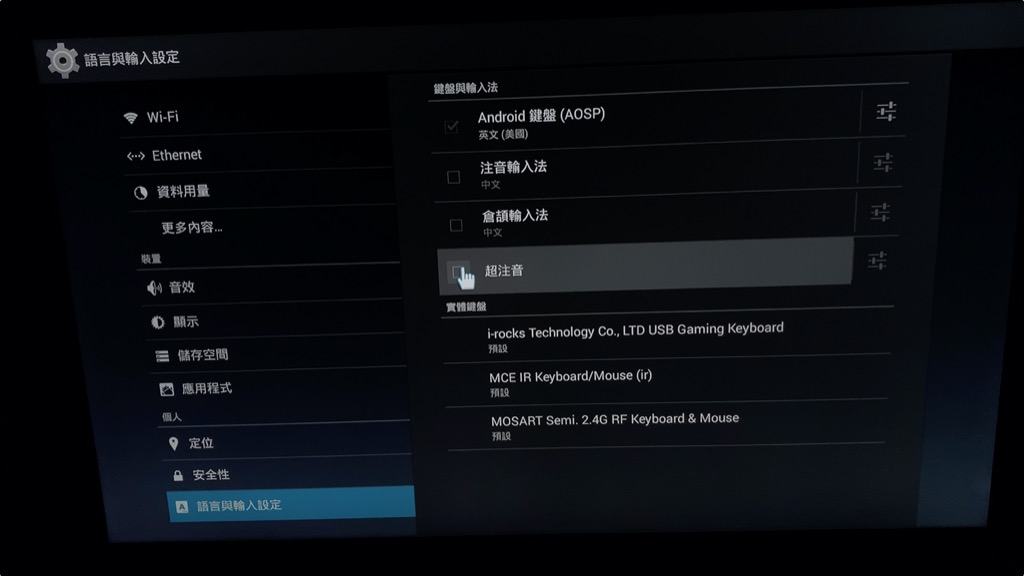
這裡會出現電視本身的 Android 設定畫面,這原先是無法從電視開啟的,所以用超注音來開啟這個設定也算是小密技之一。
不過那些設定現在與我們無關,我們要做的是把右邊的「注音輸入法」勾勾點掉,然後點擊「超注音」把它打勾。點擊完成之後,按下遙控器的「返回」或是滑鼠的右鍵來回到上一頁。
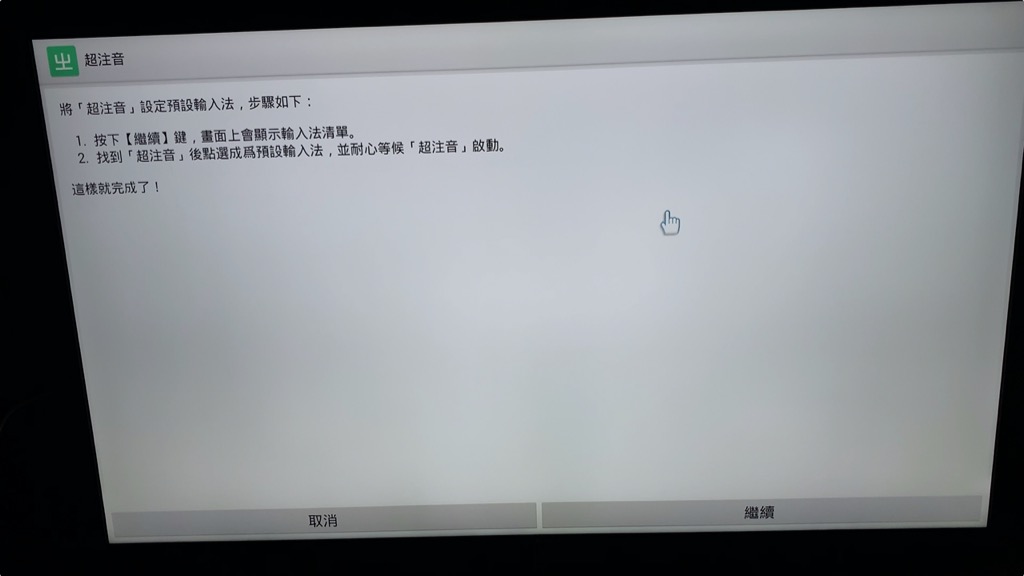
回到上一頁之後,就可以點擊右下方的「繼續」來更換輸入法。
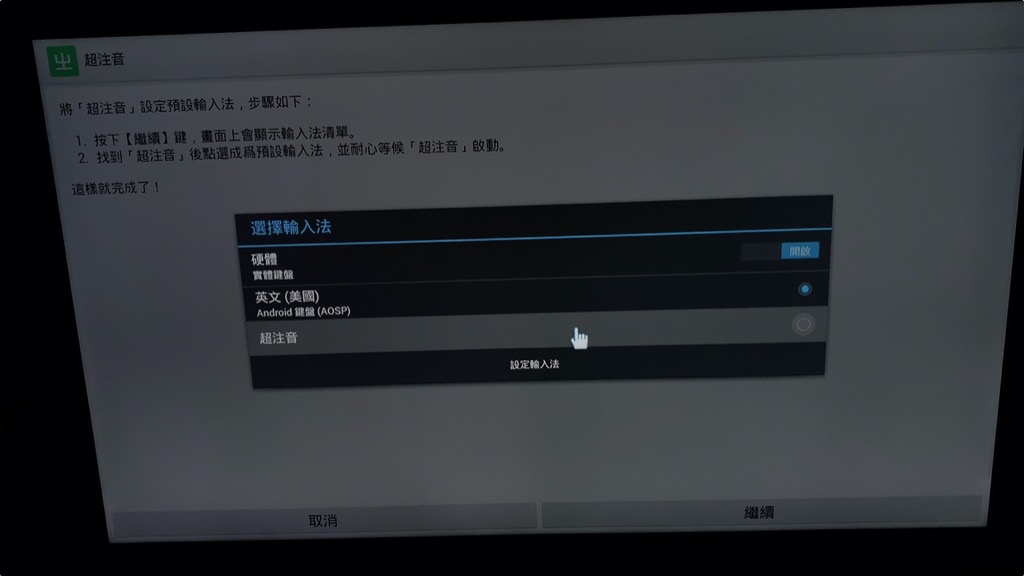
點擊「超注音」,點好之後這個畫面就會消失並進入下圖的頁面。
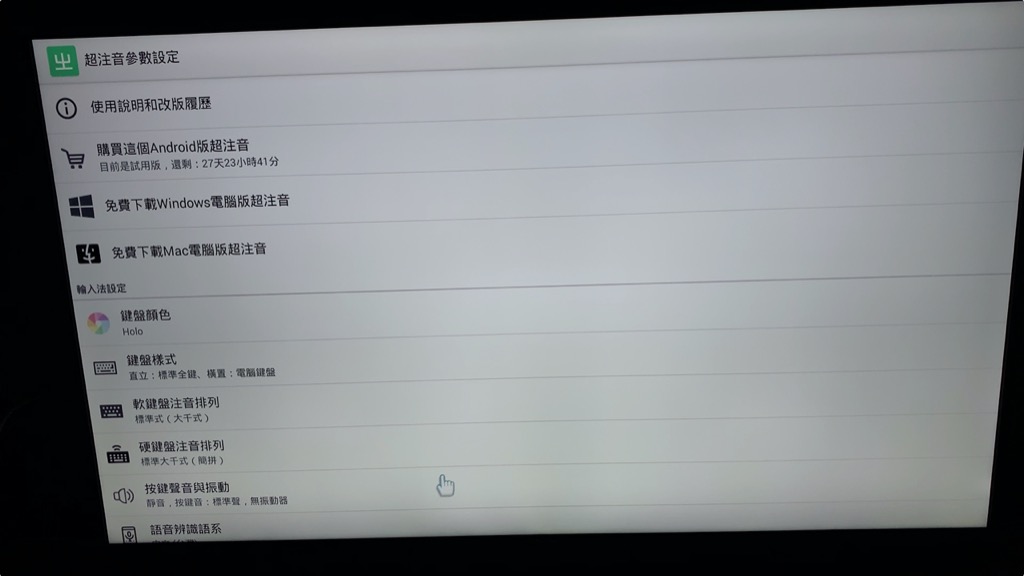
這個頁面可以讓你更換超注音的設定。另外超注音會問你要不要付費,但實際上不付費也可以繼續用,只是會少一些功能並且多出廣告來,而這個廣告也是讓作者可以有收入的方法,所以我們如果不付錢,就看廣告吧~反正這鍵盤也只是方便我們搜尋時打字而已,少一些功能也無妨。
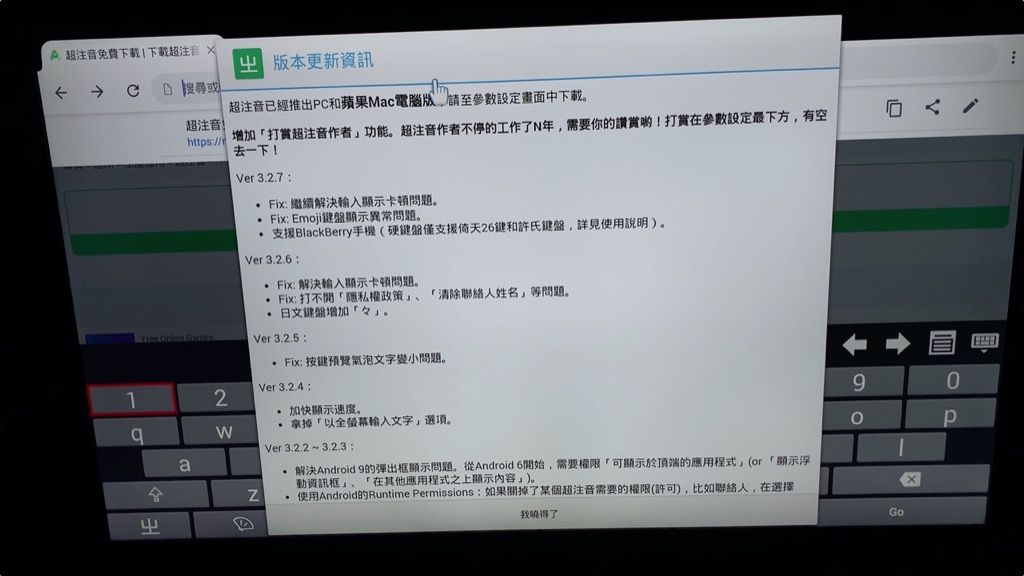
接下來回到 Chrome 瀏覽器,點個可以讓你打字的地方,就會看到如上的教學,看完之後點擊下面的「我曉得了」就可以關掉頁面。
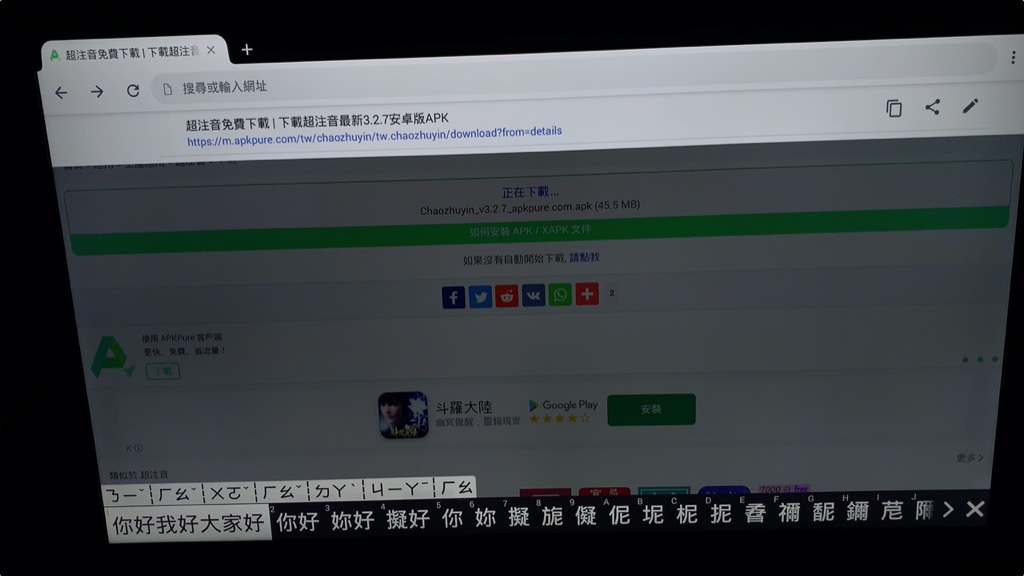
這樣就可以使用超注音來打字囉~會自動選字所以還滿好用的,大家可以玩玩看。如果要在中文與英文鍵盤間切換,只要按下鍵盤上的 Shift+空白鍵就可以快速更改囉~